تعویض مادربرد آیفون 7 پلاس
معرفی
به مرحله 1 بروید
از این راهنما برای حذف یا جایگزینی یک مادربرد معیوب در آیفون 7 پلاس خود استفاده کنید.
مهم است که توجه داشته باشید که مادربرد هر آیفون و حسگر اثر انگشت Touch ID در کارخانه جفت شده اند، بنابراین تعویض مادربرد Touch ID را غیرفعال می کند، مگر اینکه دکمه هوم جایگزینی را نیز نصب کنید که به درستی با مادربرد جدید جفت شده باشد.
مرحله 1 پیچ های پنتالوب
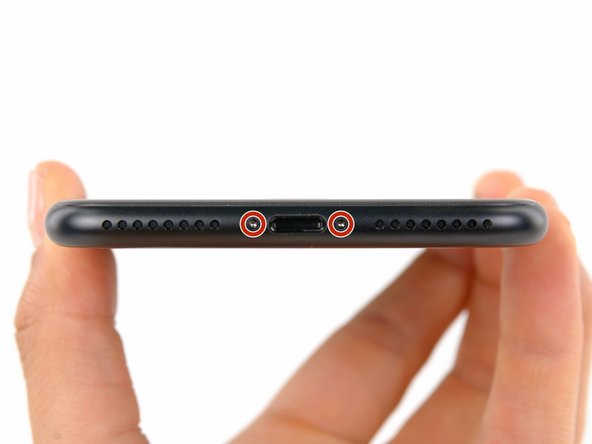
-
- قبل از شروع، باتری آیفون خود را زیر 25 درصد خالی کنید. باتری لیتیوم یون شارژ شده در صورت سوراخ شدن تصادفی می تواند آتش بگیرد و/یا منفجر شود.
- قبل از شروع جداسازی، آیفون خود را خاموش کنید.
- دو پیچ پنتالوب 3.4 میلی متری لبه پایینی آیفون را باز کنید.
- باز کردن نمایشگر آیفون، مهر و موم های ضد آب آن را به خطر می اندازد. قبل از اینکه این مرحله را پشت سر بگذارید، مهر و موم های جایگزین را آماده کنید ، یا اگر آیفون خود را بدون تعویض مهر و موم دوباره سرهم می کنید، مراقب باشید که در معرض مایع قرار نگیرید.
مرحله 2 انتخاب های آغازین خود را علامت گذاری کنید


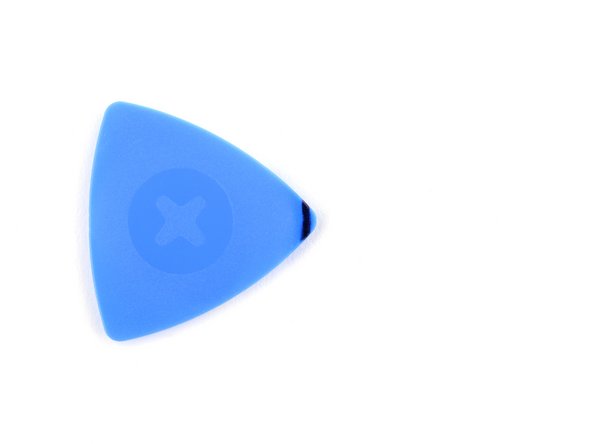
-
- اگر بیش از حد قرار داده شود، یک انتخاب باز می تواند به دستگاه شما آسیب برساند. این مرحله را دنبال کنید تا انتخاب خود را علامت بزنید و از آسیب جلوگیری کنید.
- 3 میلی متر از نوک آن را اندازه بگیرید و با یک نشانگر دائمی سوراخ باز را علامت بزنید.
- همچنین می توانید گوشه های دیگر پیک را با اندازه های مختلف علامت گذاری کنید.
- از طرف دیگر، یک سکه را با نوار چسب در فاصله 3 میلی متری از نوک آن بچسبانید.
مرحله 3 روی هر شکافی نوار بچسبانید



-
- اگر صفحه نمایش آیفون شما ترک خورده است، از شکستگی بیشتر جلوگیری کنید و با چسباندن روی شیشه از آسیب بدنی در حین تعمیر جلوگیری کنید.
- نوارهای چسب بسته بندی شفاف را روی صفحه آیفون قرار دهید تا تمام صورت پوشانده شود.
- از عینک ایمنی استفاده کنید تا از چشمان خود در برابر هرگونه لرزش شیشه ای در طول تعمیر محافظت کنید.
- اگر در مراحل بعدی نتوانستید ساکشن کاپ را بچسبانید، یک تکه چسب محکم (مانند نوار چسب) را در یک دسته تا کنید و به جای آن صفحه را با آن بلند کنید.
- اگر همه چیز شکست خورد، می توانید ساکشن کاپ را روی صفحه نمایش بچسبانید.
مرحله 4 دستورالعمل ضد گیره



-
- سه مرحله بعدی Anti-Clamp را نشان میدهد، ابزاری که ما برای آسانتر کردن فرآیند باز کردن طراحی کردهایم. اگر از Anti-Clamp استفاده نمی کنید، سه مرحله را برای یک روش جایگزین نادیده بگیرید.
- برای دستورالعمل های کامل در مورد نحوه استفاده از ضد گیره، این راهنما را بررسی کنید .
- دستگیره آبی رنگ را به سمت عقب بکشید تا بازوهای Anti-Clamp باز شوند.
- بازوها را روی لبه چپ یا راست آیفون خود بکشید.
- مکنده ها را نزدیک لبه پایینی آیفون درست بالای دکمه هوم قرار دهید – یکی در جلو و دیگری در پشت.
- فنجان ها را به هم فشار دهید تا محل مورد مکش شود.
- اگر متوجه شدید که سطح آیفون شما خیلی لغزنده است که Anti-Clamp نمی تواند روی آن بماند، می توانید از نوار چسب برای ایجاد یک سطح محکم تر استفاده کنید.
مرحله 5



-
- دسته آبی را به سمت جلو بکشید تا بازوها قفل شوند.
- دسته را در جهت عقربه های ساعت 360 درجه یا تا زمانی که فنجان ها شروع به کشیده شدن کنند بچرخانید.
- اطمینان حاصل کنید که مکنده ها در یک راستا با یکدیگر قرار دارند. اگر شروع به لیز خوردن از تراز کردند، ساکشن کاپ ها را کمی شل کنید و بازوها را دوباره مرتب کنید.
مرحله 6


-
- یک iOpener را گرم کنید و آن را از بازوهای Anti-Clamp عبور دهید.
- همچنین میتوانید از سشوار ، تفنگ حرارتی یا صفحه داغ استفاده کنید – اما گرمای شدید میتواند به نمایشگر و/یا باتری داخلی آسیب برساند، بنابراین با احتیاط ادامه دهید.
- iOpener را تا کنید تا در لبه پایینی آیفون قرار گیرد.
- یک دقیقه صبر کنید تا چسب فرصتی برای رها شدن و ایجاد شکاف باز شود.
- یک پیک بازشو در شکاف قرار دهید.
- اگر ضد گیره شکاف کافی ایجاد نمی کند، حرارت بیشتری را به ناحیه اعمال کنید و دسته را یک چهارم دور بچرخانید.
- بیش از یک ربع دور در یک زمان نچرخید و بین پیچ ها یک دقیقه صبر کنید. بگذارید Anti-Camp و زمان کار را برای شما انجام دهند.
- از سه مرحله بعدی بگذرید.
مرحله 7 صفحه نمایش را گرم کنید

-
- سه مرحله بعدی نحوه جدا کردن صفحه نمایش با استفاده از یک مکنده را نشان می دهد.
- گرم کردن لبه پایینی آیفون به نرم شدن چسب محافظ صفحه نمایش کمک می کند و باز شدن آن را آسان تر می کند.
- از سشوار استفاده کنید یا یک iOpener آماده کنید و آن را به مدت 90 ثانیه روی لبه پایینی گوشی قرار دهید تا چسب زیر آن نرم شود.
مرحله 8 صفحه نمایش را جدا کنید


-
- یک مکنده را روی نیمه پایینی پنل جلویی، درست بالای دکمه هوم قرار دهید.
- اطمینان حاصل کنید که ساکشن کاپ با دکمه هوم همپوشانی نداشته باشد، زیرا از ایجاد آب بندی بین ساکشن کاپ و شیشه جلو جلوگیری می کند.
مرحله 9



-
- ساکشن کاپ را با فشار ثابت و محکم به سمت بالا بکشید تا فاصله کمی بین صفحه نمایش و قاب ایجاد شود.
- یک پیک بازشو در شکاف قرار دهید.
- چسب ضد آب که صفحه را در جای خود نگه می دارد بسیار قوی است. ایجاد این شکاف اولیه به مقدار قابل توجهی نیرو نیاز دارد. اگر برای باز کردن شکاف مشکل دارید، حرارت بیشتری اعمال کنید و صفحه را به آرامی بالا و پایین تکان دهید تا چسب ضعیف شود تا جایی که شکاف کافی برای وارد کردن ابزار ایجاد کنید.
مرحله 10


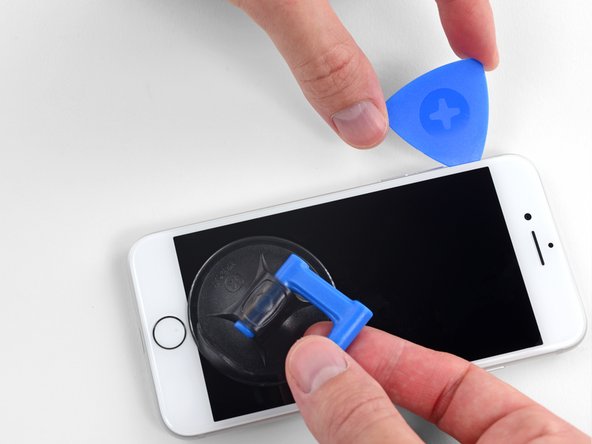
-
- لبه سمت چپ گوشی را بلغزانید و از لبه پایین شروع میشود و به سمت دکمههای کنترل صدا و سوئیچ بیصدا حرکت میکند و چسب نگهدارنده نمایشگر را در جای خود میشکند.
- نزدیک گوشه سمت چپ بالای نمایشگر توقف کنید.
- سعی نکنید لبه بالایی نمایشگر را از قاب پشتی جدا کنید، زیرا توسط گیره های پلاستیکی که ممکن است بشکنند در جای خود نگه داشته شده است.
مرحله 11 اطلاعات صفحه

-
- کابل های ظریفی در لبه سمت راست آیفون شما وجود دارد. انتخاب خود را در اینجا وارد نکنید ، زیرا ممکن است به کابل ها آسیب برسانید.
مرحله 12


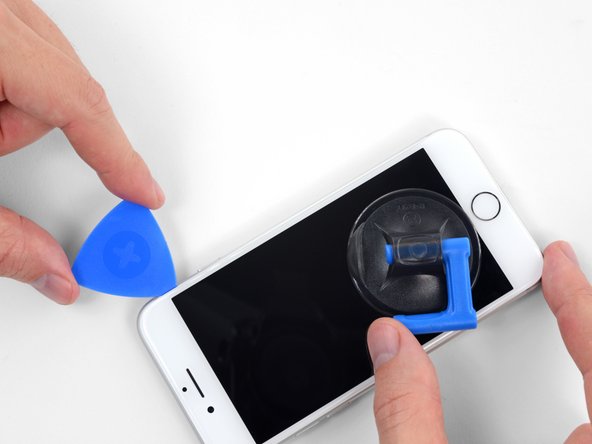
-
- ابزار خود را دوباره در گوشه پایین سمت راست آیفون قرار دهید و آن را در گوشه و سمت راست گوشی بلغزانید تا چسب جدا شود.
- پیک خود را بیشتر از 3 میلی متر وارد نکنید، زیرا ممکن است به کابل های نمایشگر آسیب برسانید.
مرحله 13


-
- به آرامی ساکشن کاپ را به سمت بالا بکشید تا لبه پایینی نمایشگر بلند شود.
- صفحه نمایش را بیش از 15 درجه بالا نیاورید ، در غیر این صورت ممکن است کابل های نواری که صفحه نمایش را به هم وصل می کنند، کشیده یا پاره شوند.
- نوک کوچک ساکشن کاپ را بکشید تا از پنل جلویی جدا شود.
مرحله 14



-
- یک کلید بازشو در زیر نمایشگر در گوشه بالا سمت چپ و در امتداد لبه بالایی گوشی قرار دهید تا آخرین چسب آن باز شود.
مرحله 15


-
- مجموعه نمایشگر را کمی به سمت پایین بلغزانید (دور از لبه بالایی گوشی) تا گیره های نگهدارنده آن را به قاب پشتی باز کنید.
مرحله 16



-
- آیفون را با چرخاندن نمایشگر از سمت چپ به سمت بالا، مانند جلد پشت کتاب، باز کنید.
- هنوز سعی نکنید نمایشگر را به طور کامل جدا کنید، زیرا چندین کابل نواری شکننده همچنان آن را به مادربرد آیفون متصل می کنند.
- هنگام کار با تلفن، نمایشگر را به چیزی تکیه دهید تا آن را نگه دارید.
مرحله 17 قطع باتری

-
- چهار پیچ سه نقطه ای Y000 زیر را که براکت کابل نمایشگر پایینی را روی مادربرد محکم می کند، باز کنید:
- سه پیچ 1.2 میلی متری
- یک عدد پیچ 2.6 میلی متری
مرحله 18


-
- براکت کابل نمایشگر پایینی را بردارید.
مرحله 19



-
- از نقطه اسپاجر برای بلند کردن کانکتور باتری از سوکت آن روی مادربرد استفاده کنید.
- کابل رابط را کمی به سمت بالا خم کنید تا از تماس آن با سوکت و تامین برق گوشی جلوگیری کنید.
مرحله 20 مونتاژ نمایش



-
- قبل از جدا کردن یا وصل مجدد کابل ها در این مرحله، مطمئن شوید که باتری جدا شده است.
- از انتهای صاف یک اسپاگر یا ناخن برای جدا کردن دو کانکتور نمایشگر پایین استفاده کنید و آنها را مستقیماً از سوکت آنها روی مادربرد به سمت بالا جدا کنید.
- برای اتصال مجدد کانکتورهای پرس، یک طرف آن را فشار دهید تا در جای خود قرار گیرد، سپس سر دیگر را تکرار کنید. وسط را فشار ندهید. اگر کانکتور حتی کمی ناهماهنگ باشد، کانکتور می تواند خم شود و باعث آسیب دائمی شود.
- اگر صفحه خالی، خطوط سفید روی نمایشگر یا عدم پاسخگویی لمسی جزئی یا کامل پس از مونتاژ مجدد تلفن خود دارید، سعی کنید هر دوی این کابل ها را جدا کرده و مجدداً به دقت وصل کنید و مطمئن شوید که کاملاً قرار گرفته اند.
مرحله 21



-
- سه پیچ Y000 سه نقطه ای که براکت را روی کانکتور مجموعه سنسور پانل جلویی محکم می کنند، باز کنید:
- یک عدد پیچ 1.3 میلی متری
- دو عدد پیچ 1.0 میلی متری
- براکت را بردارید.
مرحله 22


-
- کانکتور مجموعه سنسور پانل جلویی را از سوکت آن روی مادربرد جدا کنید.
- این کانکتور پرس نیز باید یک سر در یک زمان دوباره وصل شود تا خطر خم شدن به حداقل برسد.
مرحله 23

-
- مجموعه نمایشگر را بردارید.
- در طول مونتاژ مجدد، اگر میخواهید چسب اطراف لبههای نمایشگر را جایگزین کنید، در اینجا مکث کنید .
مرحله 24 آنتن Wi-Fi سمت چپ

-
- سه پیچ فیلیپس را که قطعه آنتن را محکم میکنند باز کنید:
- دو عدد پیچ 1.3 میلی متری
- یک عدد پیچ 1.2 میلی متری
مرحله 25

-
- پیچ فیلیپس 1.3 میلی متری را که قطعه آنتن را به لبه بالایی قاب پشتی محکم می کند، باز کنید.
مرحله 26



-
- باس پیچ در بالای قطعه آنتن در یک شکاف کوچک در لبه بالایی آیفون قرار گرفته است.
- قطعه آنتن را به سمت بالای گوشی به سمت بالا متمایل کنید.
- باس پیچ را به سمت پایین بلغزانید و از شکاف آن خارج کنید.
مرحله 27

-
- قسمت بالای آنتن سمت چپ را بردارید.
مرحله 28 سیم کارت


-
- یک ابزار خروج سیم کارت یا یک گیره کاغذ را در سوراخ کوچک سینی سیم کارت قرار دهید.
- محکم فشار دهید تا سینی خارج شود.
مرحله 29



-
- سینی سیم کارت را از آیفون خارج کنید.
- سیم کارت به راحتی از سینی می افتد.
- هنگام قرار دادن مجدد سیم کارت، مطمئن شوید که جهت مناسب نسبت به سینی باشد.
- یک واشر لاستیکی نازک در اطراف سینی سیم کارت از آب و گرد و غبار محافظت می کند. اگر این واشر آسیب دیده یا مفقود شده است، واشر را تعویض کنید تا از اجزای داخلی آیفون خود محافظت کنید.
مرحله 30 تخته منطق



-
- از یک ابزار باز کردن یا یک ناخن برای جدا کردن کانکتورهای کابل دوربین دوگانه با بیرون کشیدن مستقیم از سوکت آنها استفاده کنید.
مرحله 31

-
- دو پیچ را که براکت دوربین عقب را محکم میکنند باز کنید:
- یک عدد پیچ فیلیپس 1.6 میلی متری
- یک پیچ 2.2 میلی متری ایستاده
- پیچ های ایستاده بهتر است با استفاده از یک پیچ گوشتی ایستاده یا مته جدا شوند.
- در یک پیچ گوشتی کوچک، یک پیچ گوشتی سر مسطح کوچک این کار را انجام می دهد – اما برای اطمینان از اینکه لغزش نمی کند و به اجزای اطراف آسیب نمی زند، احتیاط بیشتری به خرج دهید.
مرحله 32

-
- براکتی را که دوربین عقب را پوشانده است بردارید.
مرحله 33

-
- دو پیچ فیلیپس 1.3 میلی متری را که براکت کابل بالایی را محکم می کنند، باز کنید.
مرحله 34

-
- براکت کابل بالایی را بردارید.
مرحله 35

-
- دو پیچ فیلیپس 1.3 میلی متری را که گیره زمین را در لبه سمت چپ بالای مادربرد محکم می کنند، بردارید.
مرحله 36

-
- گیره اتصال زمین را بردارید.
مرحله 37


-
- پیچ 1.3 میلیمتری فیلیپس را که کابل فلکس آنتن را روی لبه بالایی قاب پشتی آیفون محکم میکند، باز کنید.
- پیچ فیلیپس باقی مانده را از کابل فلکس آنتن بردارید.
مرحله 38


-
- برای باز کردن و جدا کردن کانکتور کابل فلکس آنتن از مادربرد، از یک ناخن یا انتهای تیز ابزار بازکننده استفاده کنید.
مرحله 39


-
- لبه صاف یک اسپاجر را زیر کابل فلکس آنتن بکشید تا چسب نگهدارنده آن را در جای خود جدا کنید.
مرحله 40



-
- باس پیچ در بالای کابل فلکس آنتن در یک شکاف کوچک در لبه بالایی آیفون قرار گرفته است.
- کابل انعطاف پذیر آنتن را به سمت بالای آیفون کج کنید.
- باس پیچ را به سمت پایین بلغزانید و از شکاف آن خارج کنید.
- کابل فلکس آنتن را بردارید.
مرحله 41



-
- از یک ابزار نازک یا موچین برای باز کردن و جدا کردن دو رابط کابل کواکسیال از مادربرد استفاده کنید.
- در طول مونتاژ مجدد، اتصال مجدد آنها ممکن است مشکل باشد. یکی یکی، هر کانکتور را روی سوکت خود نگه دارید و با صافی اسپاجر خود فشار دهید. کانکتور باید در جای خود محکم شود.
مرحله 42



-
- دو کابل روبان باقی مانده را از مادربرد جدا کنید:
- کانکتور کابل بالایی را با کنجکاوی از بالا جدا کنید
- کانکتور پورت لایتنینگ را با کنجکاوی در لبه بیرونی جدا کنید
مرحله 43

-
- هفت پیچی که مادربرد را محکم می کند را باز کنید:
- یک عدد پیچ فیلیپس 1.3 میلی متری
- دو عدد پیچ ایستاده 2.1 میلی متری
- دو پیچ ایستاده 2.0 میلی متری
- دو عدد پیچ ایستاده 2.2 میلی متری
- بهتر است پیچ های ایستاده را با استفاده از [محصول مرتبط گم شده یا غیرفعال شده است: IF145-343-1] و دسته درایور جدا کنید.
- در یک پیچ گوشتی کوچک، یک پیچ گوشتی سر مسطح کوچک این کار را انجام می دهد – اما برای اطمینان از اینکه لغزش نمی کند و به اجزای اطراف آسیب نمی زند، احتیاط بیشتری به خرج دهید.
مرحله 44


-
- از نقطه اسپاجر برای فشار دادن پیستون بیرون آوردن سیم کارت از مسیر مادربرد استفاده کنید.
مرحله 45

-
- از نقطه اسپاجر استفاده کنید تا دو کابل کواکسیال را از گیره فلزی کوچکی که آنها را به مادربرد نگه می دارد، با دقت جدا کنید.
مرحله 46



-
- مادربرد را از لبه های پایینی بلند کرده و به سمت پایین آیفون بکشید تا جدا شود.
- مراقب باشید که مادربرد را روی هیچ کابلی گیر ندهید.
- در طول مونتاژ مجدد، به موقعیت گیره زمین سیاه رنگ در لبه سمت راست بالای مادربرد، نزدیک دوربین های عقب توجه کنید. مادربرد باید زیر گیره بلغزد.
نتیجه
برای مونتاژ مجدد دستگاه خود، این دستورالعمل ها را به ترتیب معکوس دنبال کنید.
تعویض مادربرد آیفون 7 پلاس
معرفی
به مرحله 1 بروید
از این راهنما برای حذف یا جایگزینی یک مادربرد معیوب در آیفون 7 پلاس خود استفاده کنید.
مهم است که توجه داشته باشید که مادربرد هر آیفون و حسگر اثر انگشت Touch ID در کارخانه جفت شده اند، بنابراین تعویض مادربرد Touch ID را غیرفعال می کند، مگر اینکه دکمه هوم جایگزینی را نیز نصب کنید که به درستی با مادربرد جدید جفت شده باشد.
مرحله 1 پیچ های پنتالوب
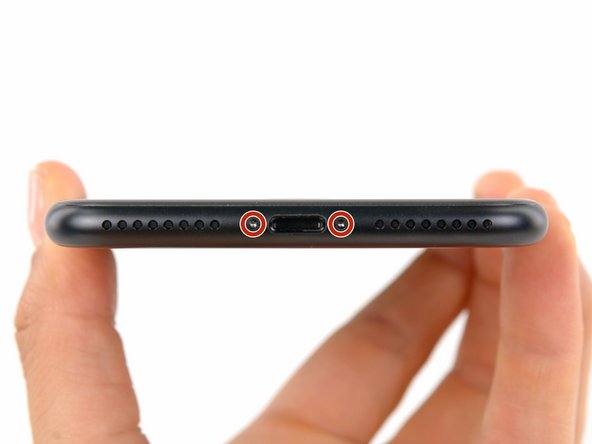
-
- قبل از شروع، باتری آیفون خود را زیر 25 درصد خالی کنید. باتری لیتیوم یون شارژ شده در صورت سوراخ شدن تصادفی می تواند آتش بگیرد و/یا منفجر شود.
- قبل از شروع جداسازی، آیفون خود را خاموش کنید.
- دو پیچ پنتالوب 3.4 میلی متری لبه پایینی آیفون را باز کنید.
- باز کردن نمایشگر آیفون، مهر و موم های ضد آب آن را به خطر می اندازد. قبل از اینکه این مرحله را پشت سر بگذارید، مهر و موم های جایگزین را آماده کنید ، یا اگر آیفون خود را بدون تعویض مهر و موم دوباره سرهم می کنید، مراقب باشید که در معرض مایع قرار نگیرید.
مرحله 2 انتخاب های آغازین خود را علامت گذاری کنید


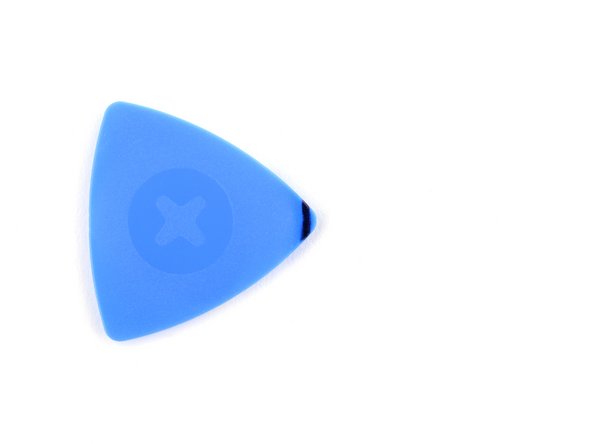
-
- اگر بیش از حد قرار داده شود، یک انتخاب باز می تواند به دستگاه شما آسیب برساند. این مرحله را دنبال کنید تا انتخاب خود را علامت بزنید و از آسیب جلوگیری کنید.
- 3 میلی متر از نوک آن را اندازه بگیرید و با یک نشانگر دائمی سوراخ باز را علامت بزنید.
- همچنین می توانید گوشه های دیگر پیک را با اندازه های مختلف علامت گذاری کنید.
- از طرف دیگر، یک سکه را با نوار چسب در فاصله 3 میلی متری از نوک آن بچسبانید.
مرحله 3 روی هر شکافی نوار بچسبانید



-
- اگر صفحه نمایش آیفون شما ترک خورده است، از شکستگی بیشتر جلوگیری کنید و با چسباندن روی شیشه از آسیب بدنی در حین تعمیر جلوگیری کنید.
- نوارهای چسب بسته بندی شفاف را روی صفحه آیفون قرار دهید تا تمام صورت پوشانده شود.
- از عینک ایمنی استفاده کنید تا از چشمان خود در برابر هرگونه لرزش شیشه ای در طول تعمیر محافظت کنید.
- اگر در مراحل بعدی نتوانستید ساکشن کاپ را بچسبانید، یک تکه چسب محکم (مانند نوار چسب) را در یک دسته تا کنید و به جای آن صفحه را با آن بلند کنید.
- اگر همه چیز شکست خورد، می توانید ساکشن کاپ را روی صفحه نمایش بچسبانید.
مرحله 4 دستورالعمل ضد گیره



-
- سه مرحله بعدی Anti-Clamp را نشان میدهد، ابزاری که ما برای آسانتر کردن فرآیند باز کردن طراحی کردهایم. اگر از Anti-Clamp استفاده نمی کنید، سه مرحله را برای یک روش جایگزین نادیده بگیرید.
- برای دستورالعمل های کامل در مورد نحوه استفاده از ضد گیره، این راهنما را بررسی کنید .
- دستگیره آبی رنگ را به سمت عقب بکشید تا بازوهای Anti-Clamp باز شوند.
- بازوها را روی لبه چپ یا راست آیفون خود بکشید.
- مکنده ها را نزدیک لبه پایینی آیفون درست بالای دکمه هوم قرار دهید – یکی در جلو و دیگری در پشت.
- فنجان ها را به هم فشار دهید تا محل مورد مکش شود.
- اگر متوجه شدید که سطح آیفون شما خیلی لغزنده است که Anti-Clamp نمی تواند روی آن بماند، می توانید از نوار چسب برای ایجاد یک سطح محکم تر استفاده کنید.
مرحله 5



-
- دسته آبی را به سمت جلو بکشید تا بازوها قفل شوند.
- دسته را در جهت عقربه های ساعت 360 درجه یا تا زمانی که فنجان ها شروع به کشیده شدن کنند بچرخانید.
- اطمینان حاصل کنید که مکنده ها در یک راستا با یکدیگر قرار دارند. اگر شروع به لیز خوردن از تراز کردند، ساکشن کاپ ها را کمی شل کنید و بازوها را دوباره مرتب کنید.
مرحله 6


-
- یک iOpener را گرم کنید و آن را از بازوهای Anti-Clamp عبور دهید.
- همچنین میتوانید از سشوار ، تفنگ حرارتی یا صفحه داغ استفاده کنید – اما گرمای شدید میتواند به نمایشگر و/یا باتری داخلی آسیب برساند، بنابراین با احتیاط ادامه دهید.
- iOpener را تا کنید تا در لبه پایینی آیفون قرار گیرد.
- یک دقیقه صبر کنید تا چسب فرصتی برای رها شدن و ایجاد شکاف باز شود.
- یک پیک بازشو در شکاف قرار دهید.
- اگر ضد گیره شکاف کافی ایجاد نمی کند، حرارت بیشتری را به ناحیه اعمال کنید و دسته را یک چهارم دور بچرخانید.
- بیش از یک ربع دور در یک زمان نچرخید و بین پیچ ها یک دقیقه صبر کنید. بگذارید Anti-Camp و زمان کار را برای شما انجام دهند.
- از سه مرحله بعدی بگذرید.
مرحله 7 صفحه نمایش را گرم کنید

-
- سه مرحله بعدی نحوه جدا کردن صفحه نمایش با استفاده از یک مکنده را نشان می دهد.
- گرم کردن لبه پایینی آیفون به نرم شدن چسب محافظ صفحه نمایش کمک می کند و باز شدن آن را آسان تر می کند.
- از سشوار استفاده کنید یا یک iOpener آماده کنید و آن را به مدت 90 ثانیه روی لبه پایینی گوشی قرار دهید تا چسب زیر آن نرم شود.
مرحله 8 صفحه نمایش را جدا کنید


-
- یک مکنده را روی نیمه پایینی پنل جلویی، درست بالای دکمه هوم قرار دهید.
- اطمینان حاصل کنید که ساکشن کاپ با دکمه هوم همپوشانی نداشته باشد، زیرا از ایجاد آب بندی بین ساکشن کاپ و شیشه جلو جلوگیری می کند.
مرحله 9



-
- ساکشن کاپ را با فشار ثابت و محکم به سمت بالا بکشید تا فاصله کمی بین صفحه نمایش و قاب ایجاد شود.
- یک پیک بازشو در شکاف قرار دهید.
- چسب ضد آب که صفحه را در جای خود نگه می دارد بسیار قوی است. ایجاد این شکاف اولیه به مقدار قابل توجهی نیرو نیاز دارد. اگر برای باز کردن شکاف مشکل دارید، حرارت بیشتری اعمال کنید و صفحه را به آرامی بالا و پایین تکان دهید تا چسب ضعیف شود تا جایی که شکاف کافی برای وارد کردن ابزار ایجاد کنید.
مرحله 10


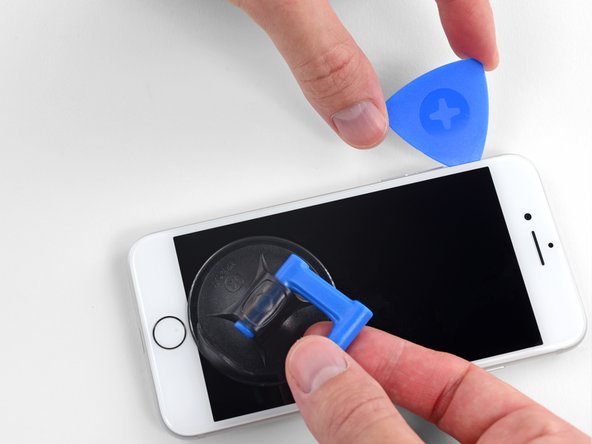
-
- لبه سمت چپ گوشی را بلغزانید و از لبه پایین شروع میشود و به سمت دکمههای کنترل صدا و سوئیچ بیصدا حرکت میکند و چسب نگهدارنده نمایشگر را در جای خود میشکند.
- نزدیک گوشه سمت چپ بالای نمایشگر توقف کنید.
- سعی نکنید لبه بالایی نمایشگر را از قاب پشتی جدا کنید، زیرا توسط گیره های پلاستیکی که ممکن است بشکنند در جای خود نگه داشته شده است.
مرحله 11 اطلاعات صفحه

-
- کابل های ظریفی در لبه سمت راست آیفون شما وجود دارد. انتخاب خود را در اینجا وارد نکنید ، زیرا ممکن است به کابل ها آسیب برسانید.
مرحله 12


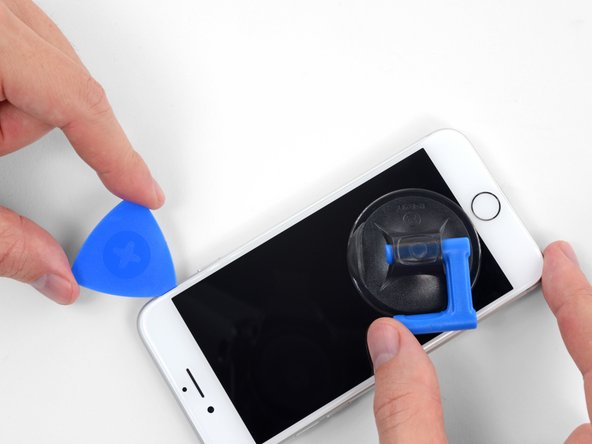
-
- ابزار خود را دوباره در گوشه پایین سمت راست آیفون قرار دهید و آن را در گوشه و سمت راست گوشی بلغزانید تا چسب جدا شود.
- پیک خود را بیشتر از 3 میلی متر وارد نکنید، زیرا ممکن است به کابل های نمایشگر آسیب برسانید.
مرحله 13


-
- به آرامی ساکشن کاپ را به سمت بالا بکشید تا لبه پایینی نمایشگر بلند شود.
- صفحه نمایش را بیش از 15 درجه بالا نیاورید ، در غیر این صورت ممکن است کابل های نواری که صفحه نمایش را به هم وصل می کنند، کشیده یا پاره شوند.
- نوک کوچک ساکشن کاپ را بکشید تا از پنل جلویی جدا شود.
مرحله 14



-
- یک کلید بازشو در زیر نمایشگر در گوشه بالا سمت چپ و در امتداد لبه بالایی گوشی قرار دهید تا آخرین چسب آن باز شود.
مرحله 15


-
- مجموعه نمایشگر را کمی به سمت پایین بلغزانید (دور از لبه بالایی گوشی) تا گیره های نگهدارنده آن را به قاب پشتی باز کنید.
مرحله 16



-
- آیفون را با چرخاندن نمایشگر از سمت چپ به سمت بالا، مانند جلد پشت کتاب، باز کنید.
- هنوز سعی نکنید نمایشگر را به طور کامل جدا کنید، زیرا چندین کابل نواری شکننده همچنان آن را به مادربرد آیفون متصل می کنند.
- هنگام کار با تلفن، نمایشگر را به چیزی تکیه دهید تا آن را نگه دارید.
مرحله 17 قطع باتری

-
- چهار پیچ سه نقطه ای Y000 زیر را که براکت کابل نمایشگر پایینی را روی مادربرد محکم می کند، باز کنید:
- سه پیچ 1.2 میلی متری
- یک عدد پیچ 2.6 میلی متری
مرحله 18


-
- براکت کابل نمایشگر پایینی را بردارید.
مرحله 19



-
- از نقطه اسپاجر برای بلند کردن کانکتور باتری از سوکت آن روی مادربرد استفاده کنید.
- کابل رابط را کمی به سمت بالا خم کنید تا از تماس آن با سوکت و تامین برق گوشی جلوگیری کنید.
مرحله 20 مونتاژ نمایش



-
- قبل از جدا کردن یا وصل مجدد کابل ها در این مرحله، مطمئن شوید که باتری جدا شده است.
- از انتهای صاف یک اسپاگر یا ناخن برای جدا کردن دو کانکتور نمایشگر پایین استفاده کنید و آنها را مستقیماً از سوکت آنها روی مادربرد به سمت بالا جدا کنید.
- برای اتصال مجدد کانکتورهای پرس، یک طرف آن را فشار دهید تا در جای خود قرار گیرد، سپس سر دیگر را تکرار کنید. وسط را فشار ندهید. اگر کانکتور حتی کمی ناهماهنگ باشد، کانکتور می تواند خم شود و باعث آسیب دائمی شود.
- اگر صفحه خالی، خطوط سفید روی نمایشگر یا عدم پاسخگویی لمسی جزئی یا کامل پس از مونتاژ مجدد تلفن خود دارید، سعی کنید هر دوی این کابل ها را جدا کرده و مجدداً به دقت وصل کنید و مطمئن شوید که کاملاً قرار گرفته اند.
مرحله 21



-
- سه پیچ Y000 سه نقطه ای که براکت را روی کانکتور مجموعه سنسور پانل جلویی محکم می کنند، باز کنید:
- یک عدد پیچ 1.3 میلی متری
- دو عدد پیچ 1.0 میلی متری
- براکت را بردارید.
مرحله 22


-
- کانکتور مجموعه سنسور پانل جلویی را از سوکت آن روی مادربرد جدا کنید.
- این کانکتور پرس نیز باید یک سر در یک زمان دوباره وصل شود تا خطر خم شدن به حداقل برسد.
مرحله 23

-
- مجموعه نمایشگر را بردارید.
- در طول مونتاژ مجدد، اگر میخواهید چسب اطراف لبههای نمایشگر را جایگزین کنید، در اینجا مکث کنید .
مرحله 24 آنتن Wi-Fi سمت چپ

-
- سه پیچ فیلیپس را که قطعه آنتن را محکم میکنند باز کنید:
- دو عدد پیچ 1.3 میلی متری
- یک عدد پیچ 1.2 میلی متری
مرحله 25

-
- پیچ فیلیپس 1.3 میلی متری را که قطعه آنتن را به لبه بالایی قاب پشتی محکم می کند، باز کنید.
مرحله 26



-
- باس پیچ در بالای قطعه آنتن در یک شکاف کوچک در لبه بالایی آیفون قرار گرفته است.
- قطعه آنتن را به سمت بالای گوشی به سمت بالا متمایل کنید.
- باس پیچ را به سمت پایین بلغزانید و از شکاف آن خارج کنید.
مرحله 27

-
- قسمت بالای آنتن سمت چپ را بردارید.
مرحله 28 سیم کارت


-
- یک ابزار خروج سیم کارت یا یک گیره کاغذ را در سوراخ کوچک سینی سیم کارت قرار دهید.
- محکم فشار دهید تا سینی خارج شود.
مرحله 29



-
- سینی سیم کارت را از آیفون خارج کنید.
- سیم کارت به راحتی از سینی می افتد.
- هنگام قرار دادن مجدد سیم کارت، مطمئن شوید که جهت مناسب نسبت به سینی باشد.
- یک واشر لاستیکی نازک در اطراف سینی سیم کارت از آب و گرد و غبار محافظت می کند. اگر این واشر آسیب دیده یا مفقود شده است، واشر را تعویض کنید تا از اجزای داخلی آیفون خود محافظت کنید.
مرحله 30 تخته منطق



-
- از یک ابزار باز کردن یا یک ناخن برای جدا کردن کانکتورهای کابل دوربین دوگانه با بیرون کشیدن مستقیم از سوکت آنها استفاده کنید.
مرحله 31

-
- دو پیچ را که براکت دوربین عقب را محکم میکنند باز کنید:
- یک عدد پیچ فیلیپس 1.6 میلی متری
- یک پیچ 2.2 میلی متری ایستاده
- پیچ های ایستاده بهتر است با استفاده از یک پیچ گوشتی ایستاده یا مته جدا شوند.
- در یک پیچ گوشتی کوچک، یک پیچ گوشتی سر مسطح کوچک این کار را انجام می دهد – اما برای اطمینان از اینکه لغزش نمی کند و به اجزای اطراف آسیب نمی زند، احتیاط بیشتری به خرج دهید.
مرحله 32

-
- براکتی را که دوربین عقب را پوشانده است بردارید.
مرحله 33

-
- دو پیچ فیلیپس 1.3 میلی متری را که براکت کابل بالایی را محکم می کنند، باز کنید.
مرحله 34

-
- براکت کابل بالایی را بردارید.
مرحله 35

-
- دو پیچ فیلیپس 1.3 میلی متری را که گیره زمین را در لبه سمت چپ بالای مادربرد محکم می کنند، بردارید.
مرحله 36

-
- گیره اتصال زمین را بردارید.
مرحله 37


-
- پیچ 1.3 میلیمتری فیلیپس را که کابل فلکس آنتن را روی لبه بالایی قاب پشتی آیفون محکم میکند، باز کنید.
- پیچ فیلیپس باقی مانده را از کابل فلکس آنتن بردارید.
مرحله 38


-
- برای باز کردن و جدا کردن کانکتور کابل فلکس آنتن از مادربرد، از یک ناخن یا انتهای تیز ابزار بازکننده استفاده کنید.
مرحله 39


-
- لبه صاف یک اسپاجر را زیر کابل فلکس آنتن بکشید تا چسب نگهدارنده آن را در جای خود جدا کنید.
مرحله 40



-
- باس پیچ در بالای کابل فلکس آنتن در یک شکاف کوچک در لبه بالایی آیفون قرار گرفته است.
- کابل انعطاف پذیر آنتن را به سمت بالای آیفون کج کنید.
- باس پیچ را به سمت پایین بلغزانید و از شکاف آن خارج کنید.
- کابل فلکس آنتن را بردارید.
مرحله 41



-
- از یک ابزار نازک یا موچین برای باز کردن و جدا کردن دو رابط کابل کواکسیال از مادربرد استفاده کنید.
- در طول مونتاژ مجدد، اتصال مجدد آنها ممکن است مشکل باشد. یکی یکی، هر کانکتور را روی سوکت خود نگه دارید و با صافی اسپاجر خود فشار دهید. کانکتور باید در جای خود محکم شود.
مرحله 42



-
- دو کابل روبان باقی مانده را از مادربرد جدا کنید:
- کانکتور کابل بالایی را با کنجکاوی از بالا جدا کنید
- کانکتور پورت لایتنینگ را با کنجکاوی در لبه بیرونی جدا کنید
مرحله 43

-
- هفت پیچی که مادربرد را محکم می کند را باز کنید:
- یک عدد پیچ فیلیپس 1.3 میلی متری
- دو عدد پیچ ایستاده 2.1 میلی متری
- دو پیچ ایستاده 2.0 میلی متری
- دو عدد پیچ ایستاده 2.2 میلی متری
- بهتر است پیچ های ایستاده را با استفاده از [محصول مرتبط گم شده یا غیرفعال شده است: IF145-343-1] و دسته درایور جدا کنید.
- در یک پیچ گوشتی کوچک، یک پیچ گوشتی سر مسطح کوچک این کار را انجام می دهد – اما برای اطمینان از اینکه لغزش نمی کند و به اجزای اطراف آسیب نمی زند، احتیاط بیشتری به خرج دهید.
مرحله 44


-
- از نقطه اسپاجر برای فشار دادن پیستون بیرون آوردن سیم کارت از مسیر مادربرد استفاده کنید.
مرحله 45

-
- از نقطه اسپاجر استفاده کنید تا دو کابل کواکسیال را از گیره فلزی کوچکی که آنها را به مادربرد نگه می دارد، با دقت جدا کنید.
مرحله 46



-
- مادربرد را از لبه های پایینی بلند کرده و به سمت پایین آیفون بکشید تا جدا شود.
- مراقب باشید که مادربرد را روی هیچ کابلی گیر ندهید.
- در طول مونتاژ مجدد، به موقعیت گیره زمین سیاه رنگ در لبه سمت راست بالای مادربرد، نزدیک دوربین های عقب توجه کنید. مادربرد باید زیر گیره بلغزد.
نتیجه
برای مونتاژ مجدد دستگاه خود، این دستورالعمل ها را به ترتیب معکوس دنبال کنید.





















